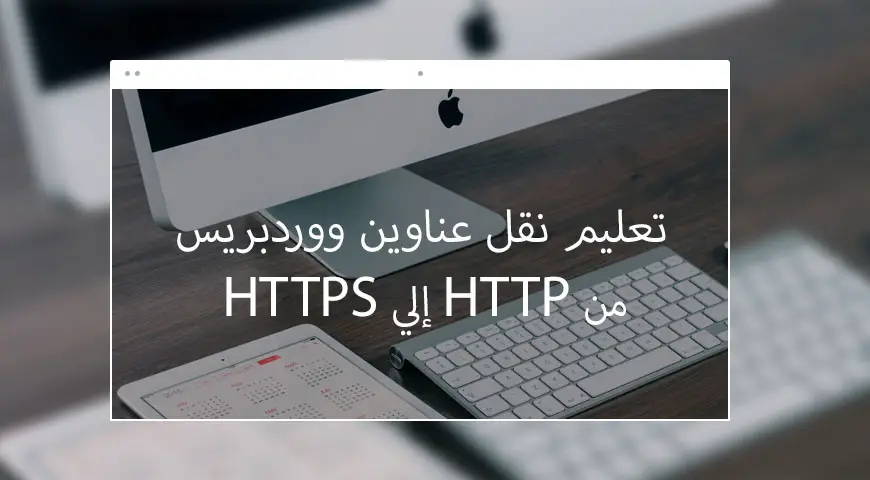نقوم في هذه المقالة إلي تعليم كيفية نقل عناوين ووردبريس من HTTP إلي HTTPS. فرافقنا. هناك الكثير من البروتوكول في بيئة الإنترنت و يكون أحدهم HTTP. تم توفير هذا البروتوكول لإنشاء القواعد المرتبطة إلي إرسال و تلقي الطلبات.
نموذج محفوظة هذا البروتوكول يسمي إلي HTTPS. ينتج حرف S في نهاية هذا البروتوكول عن كلمة secure. يبحث المستخدمون عن الأمن، إضافة إلي سرعة أثناء البحث أيضاً. فيرغب الكثيرون إلي نقل عناوين ووردبريس خاص بهم إلي هذا البروتوكول. نتحدث هنا نقل عناوين ووردبريس من HTTP إلي HTTPS كثيراً.
هناك الأساليب الكثيرة لزيادة هذا الأمن. أحد من هذه الأساليب هو إستخدام شهادة SSL في موقعكم. نقوم في التالي إلي التفاصيل المتعلقة إلي هذا النقل و أيضاً شهادة Secure Sockets Layer.
لماذا قمنا بنقل العناوين من HTTP إلي HTTPS؟
في البداية، يجب أن نستجيب إلي هذا السؤال أن لماذا يجب علينا نقل عناوين ووردبريس من HTTP إلي HTTPS.
من المحتمل تعرفت على بروتوكول HTTPS. كما ذكرناها بمرات عديدة، هذا البروتوكول طريقة ترميز على بيانات يتبادل بين المستخدم و المتصفح. فيضيف إلي أمن مواقع الويب من خلال بروتوكول HTTPS.
ولكن لا ينتهي العمل. يهتم محركات البحث مثل قوقل إلي مواقع الويب التي إستخدموا هذا البروتوكول. في الحقيقة، يظهر هذه مواقع الويب في البداية عند عملية بحث المستخدم. فيؤثر هذا البروتوكول على سيو موقع الويب كذلك!
نتيجة لذلك هناك سببين مقتنعين لنقل عناوين ووردبريس من HTTP إلي HTTPS:
۱. يتم ضمان أمن موقع الويب.
۲. قوقل إعتبر HTTPS كنقطة إيجابية.
قوة HTTPS لصفحة المدير و تسجيل الدخول
عندما نتحدث عن شهادة SSL فنستهدف إلي تحميل موقع الويب الخاص بكم على بروتوكول HTTPS إفتراضياً. أيضاً عندما لا تقومون المستخدمين إلي كتابة HTTPS في بداية عنوان موقع الويب.
تعمل هذه الشهادة مثل بروتوكول أمن. في الحقيقة، يقوم بالحفاظ على العلاقة بين الخادم و الزبون.
إذا لا تستخدمون شهادة SSL في موقع الويب، فيعرض المتصفح رسالة إلي المستخدم. هذه الرسالة تحتوي على نص التحذير بهذا العنوان “هذا موقع الويب ليس أمان كاملاً”. هذه الرسالة يخيف المستخدمين ولكننا لا نريد أن يحدث هذه القضية.
الآن تنبهت على أهمية هذه الشهادة و البروتوكول. فقد حان الوقت أن قمنا بتفعيلها على الموقع. نشير هنا إلي أسلوبين.
من خلال مكون إضافي WordPress HTTPS(SSL)
أحد من أبسط أساليب لزيادة الميزة إلي ووردبريس هو إستخدام الإضافات المناسبة. نقوم بتعليم إستخدام مكون إضافي WordPress HTTPS(SSL) في الأسلوب الأول.
يمكنك تنشيط HTTPS لكل صفحة من خلال هذا المكون الإضافي. عاماً، هذا المكون الإضافي قد يقوم بتفعيل HTTPS لجميع الصفحات و صفحة المدير. ولكن الإختيار وفقاً لرغبتكم.
على سبيل المثال، يمكن أن لا يحتاج قسم مدونة موقعكم إلي بروتوكول HTTPS. من جانب آخر، من الضروري تفعيل هذا البروتوكول في متجر موقعكم. يعتمد كل هذه القضايا عليكم.
في البداية، يجب عليكم تنزيل و تثبيت و تفعيل هذا المكون الإضافي. للقيام إلي هذا العمل إنتقل إلي لوحة معلومات ووردبريس. غنقر على زر الزيادة في تبويب الإضافات. غبحث عن إسم المكون الإضافي و اختاروا خيار “قم بتنصيب حالياً”. ثم قوموا بتنشيط المكون الإضافي.
بالطبع يمكنكم تنزيل الملف المضغوط من موقع رسمي ووردبريس كذلك و تنصيب المكون الإضافي من خلال الملف المضغوط.
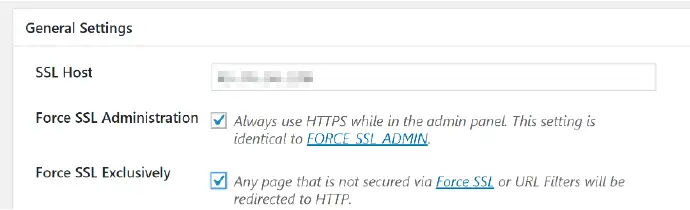
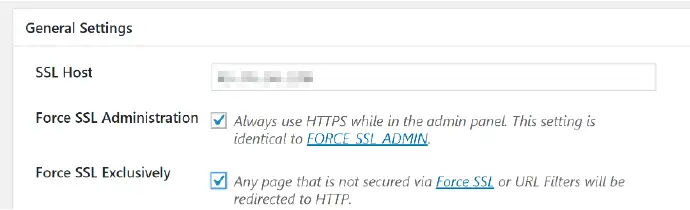
بعد التثبيت إنتقوا إلي صفحة إعدادات المكون الإضافي. وضع هنا العديد من الإعدادات.
العمل الذي يجب القيام به هو تفعيل علامة خيار Force SSL Administration. هذا يسبب إلي تحميل لوحة معلومات ووردبريس مع SSL.
الخيار اللاحق الذي يجب تفعيله هو Force SSL Exclusively. يستعمل عن هذا الخيار لتحميل كل صفحات موقع الويب على HTTPS. تذكر في المرحلة الأخيرة عن تخزين التغييرات.
الخطوة اللاحقة هي إختيار مشاركات من الموقع تريدون تفعيل HTTPS عليهم فحسب. للقيام إلي هذا العمل إفتحوا المشاركات المطلوبة في المحرر.
إن تتحرك للأسفل الصفحة فتشاهد قسم جديد. يمكنك هنا تفعيل هذه الميزة عبر تفعيل Secure post.
يستخدم خيار Secure Child Posts لتفعيل التحميل على HTTPS لجميع مشاركات الإبن أيضاً. بعد إجراء التغييرات قوموا بحفظ الإعدادات الجديدة بالتأكيد.
لتأكد من تفعيل هذه الميزة قوموا بإدخال رابط موقع الويب الخاص بكم مع HTTP. بعد عملية التحميل، تشاهد أن يتم التحميل على HTTPS تلقائياً.
من خلال ملفّ wp-config.php
يستخدم هذه الطريقة عندما تم تحميل صفحة المدير على HTTPS فحسب. تستخدم في هذه الطريقة، ملفات نواة ووردبريس.
ملف نبحثه هو wp-config.php. إنتقل إلي مجلد public_html مضيفكم للوصول إلي هذا الملف. إنقر اليمين على الملف المطلوب و إضغطوا على View/Edit من القائمة المفتوحة.
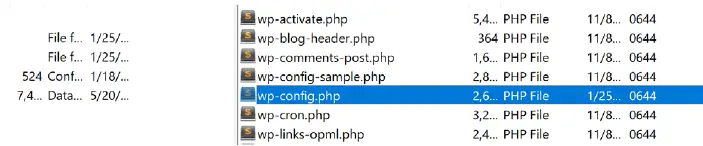
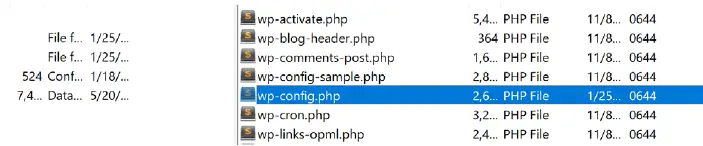
تتحرك للإسفل في محرر الصفحة حتي تصلون إلي سطر /* That’s all, stop editing! Happy blogging. */. هذا السطر يدلّ على نهاية أوامر الملفّ. ثمّ قوموا بنسخ الشفرات التالية و إستبدلها قبل هذا السطر.
- define(‘FORCE_SSL_ADMIN’, true);
- define(‘FORCE_SSL_LOGIN’, true);
السطر الأول لتحميل صفحة المدير على HTTPS دائماً. السطر الثاني لتحميل صفحة دخول ووردبريس على HTTPS.


يمكن القيام إلي هذا العمل من خلال إستخدام إضافة ذكرناها في الطريقة الأولي. يناسب هذه الطريقة للذين لا يخافون من مواجهة ملفات النواة.
نقل صفحات ووردبريس الأخري إلي HTTPS
كما أشرناها يهتم قوقل إلي مواقع الويب التي وضعوا على HTTPS إهتماماً كبيراً. إذا تبحث عن نقل صفحات ووردبريس الأخري إلي HTTPS فيمكنكم إتباع أسلوبين تاليين.
من خلال لوحة معلومات ووردبريس
في الطريقة الأولي نستخدم لوحة معلومات ووردبريس. إنتقل من لوحة المدير إلي مسار الإعدادات و ثم العامة. قم بإستبدال إثنين عنوانين من HTTP إلي HTTPS. لاحظ إلي الصورة التالية:
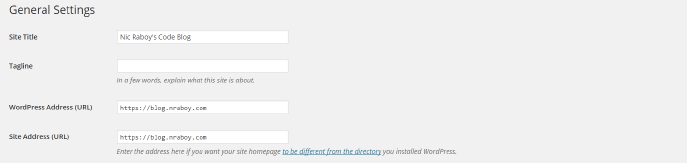
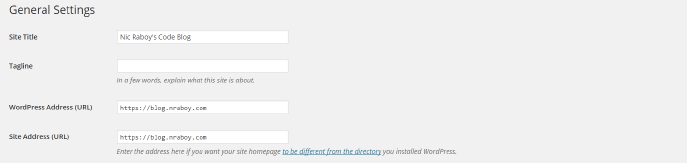
يزداد HTTPS إلي جميع الروابط بعد تغيير عنوان ووردبريس و عنوان الموقع. على رغم ان يمكن ان يؤدي هذه الطريقة إلي تالفة assetهای جافا سكريبت و CSS.
من خلال ملفّ .htaccess
أحد من الأساليب لنقل صفحان ووردبريس الأخري إلي HTTPS هو إستخدام لوحة معلومات ووردبريس. ولكن تواجهون في هذه الطريقة إلي تالفة assetهای جافا سكريبت و CSS. بحيث أن يتم تحميل بعض الروابط مع HTTP بعد تغيير بروتوكول أيضاً. هذا يسبب إلي مواجهة موقع الويب إلي الإضطراب عند التحميل.
لحسن الحظ، يمكن إصلاح هذه assets. للقيام إلي هذا العمل، يجب عليكم تحرير أوامر ملفّ htaccess. إبحث عن هذا الملفّ من خلال لوحة تحكم مضيفكم و قوموا بزيادة الشفرات التالية إليه:
# BEGIN WordPress
<IfModule mod_rewrite.c>
RewriteEngine On
RewriteCond %{SERVER_PORT} !^443$
RewriteRule (.*) https://%{HTTP_HOST}%{REQUEST_URI} [R=301,L]
RewriteBase /
RewriteRule ^index\.php$ - [L]
RewriteCond %{REQUEST_FILENAME} !-f
RewriteCond %{REQUEST_FILENAME} !-d
RewriteRule . /index.php [L]
</IfModule>
# END WordPressنظراً على هذه الأوامر قد يحدد أن إذا لم يضع محدد موقع الموارد على منفذ 443 فيجب عليه إعادة توجيها إلي منفذ 301.
إصلاح CSS و جافا سكريبت (إذا يتم النقل من خلال لوحة المعلومات)
عندما تنتقلون صفحات ووردبريس إلي HTTPS من خلال لوحة معلومات ووردبريس فتواجهون إلي الإختلال في ملفات CSS و جافا سكريبت. بحيث أن تلقون رسالة عدم أمان هذه الملفات. لا تقلقونز هناك حلّ لإزالة هذه المشكلة.
إحدي من الإجراءات هي أن تطلبون من مسؤول الموقع على دومين آخر حتي يقوم بتغيير العنوان من http إلي بروتوكول آخر المباشر. ولكن إذا لا يمكن القيام إلي هذا العمل فإتبع عن الخطوات التالية:
- قم بتنزيل الملفّ.
- إبحث عن رابط http:// قوموا بتغييره إلي //.
- قم بتحميل هذا الملفّ على موقعكم.
- إبحث عن ملفات و مشاركات يشتملون على هذا المفّ.
- قم بتغيير عنوان هذا الملفّ في المشاركات و الملفات إلي العنوان الجديد.
قوة HTTPS في قاعدة البيانات (للمنع عن خطأ Mixed Content)
يمكنك تحرير الروابط الموجودة في قاعدة البيانات وضعوا على HTTP. للقيام إلي هذا العمل يمكنكم إستخدام مكون إضافي يقوم بالبحث عن الروابط و إستبدالها. نحن نقترحكم مكون إضافي Better Search Replace.
إفتح المكون الإضافي بعد التثبيت و التفعيل. إبحث عن عنوان الموقع (http://yourwebsite.com) بالنسبة إلي كمية Search for. ثم قوموا بإدخال العنوان الجديد مع HTTPS في مربع Replace With (https://yourwebsite.com. في النهاية، إنقروا على Run Search/Replace لإجراء التغييرات. بالقيام إلي هذا العمل يستبدل العناوين القديمة إلي العناوين الجديدة.
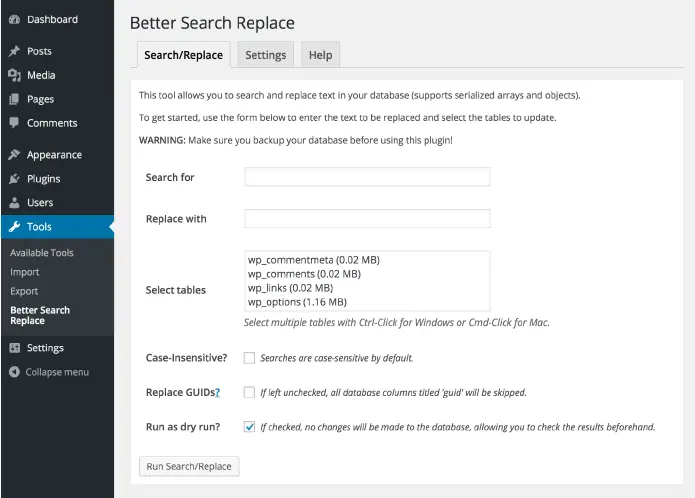
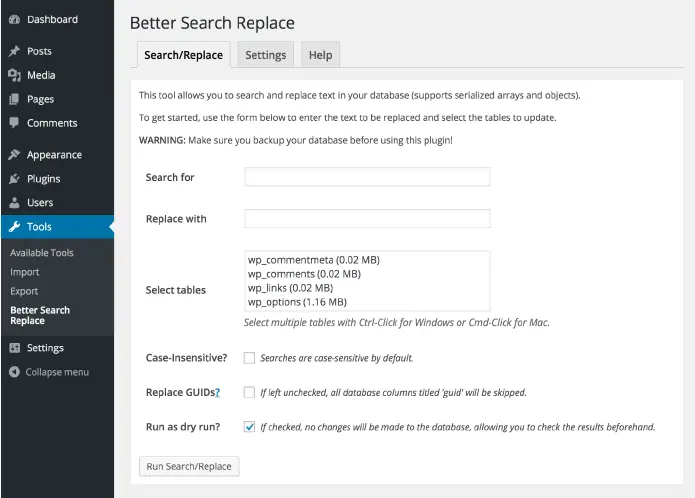
إستخدام SSL Checker لأخطاء Mixed Content مبقية
إفترض أن هناك بابين في البيت الواحد. عندما يكون مغلق باب واحد و مفتوح باب آخر فليس الأمن بيت. يجب إغلاق كلا بابان للأمان. هكذا هنا. عندما غلقوا الباب الأول (الروابط) فحان الوقت أن تقوموا إلي إغلاق جمع الأبواب و النوافذ المبقية (يجب عليكم إستخدام SSL).
يجب إستغراق الكثير من الوقت للعثور على الصفحات و الروابط و جميع iFrames يكونون قسم من صفحة الموقع. القوالب النشطة، الإضافات، كل شفرة و صورة قاموا بزيادتها إلي موقع الويب الخاص بكم هم من أماكن يجب البحث عنهم. يجب تحميل هذه العناصر على HTTPS.
قم بتعطيل مكون إضافي ذاكرة مخبأة ووردبريس لكشف عناصر غير آمنة في صفحتكم. قم بمسح ذاكرة مخباة المتصفح و إفتحوا المتصفح في حالة incognito. قم بتحقق من كل صفحات من خلال أداة مطورين أو inspector. الشيء الذي تبحثونه هو خطأ Mixed Content. خطأ يشبه إلي الصورة التالية:


بعد البحث عن جميع الموارد المحتملة التي يكون لهم Mixed Content، فيجب عليكم إستخدام أداة SSL checker للدراسة. هناك أدوات متنوعة ولكن نقترحكم أداة JitBit.
نقاط أخري
تغيير العنوان في أدوات مشرفي المواقع
يجب عليكم النقل من أدوات مشرفي المواقع بعد تغيير العناوين من HTTP إلي HTTPS. يجب عليكم هنا إدخال العنوان الجديد.عندما تدخلون إلي أدوات مشرفي المواقع فإنكم تشاهدون رابط Change of address. لا يعمل هذا الرابط و يجب عليكم البحث عن الحلّ الآخر.
أبسط عمل هو إنشاء property جديد. للقيام إلي هذا العمل إنقروا على Add a new property. قم بإدخال كلا عنوانين مع HTTP و HTTPS. ثمّ قم إلي Verify كلاها. نقترحكم أن لا تحذفون الرابط القديم و تستخدمونه مصدر. ستزحف قوقل إلي العنوان الجديد بعد القيام إلي هذا العمل في كلتا الحالتين.
تغيير العنوان في جوجل أناليتكس
بعد نقل عناوين ووردبريس من HTTP إلي HTTPS يجب التأكد عن سيطرة جوجل أناليتكس على عناوين HTTPS. للقيام إلي هذا العمل إنتقل إلي property – Property Setting. ينبغي هنا إختيار HTTPS بالنسبة إلي كمية Default URL.
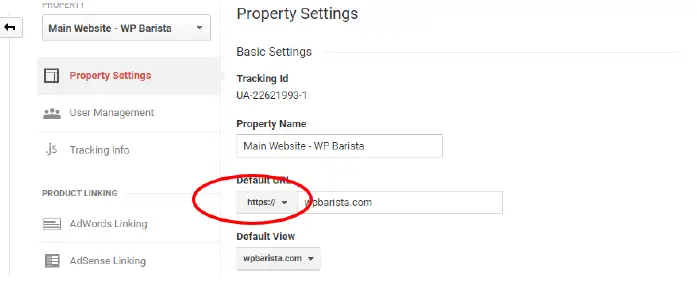
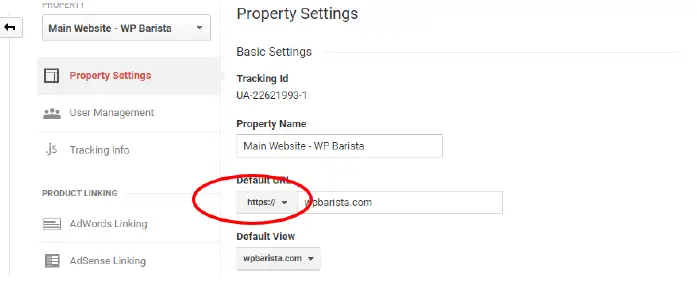
إعادة تسجيل موقع الخريطة
عدما تستخدم SSL في ووردبريس فإنكم تنتجون موقع الخريطة تلقائياً. إذا تستخدم مكون إضافي Yoast Seo فمن الكفاية أن تقوموا إلي إعادة تسجيل الرابط التالي في أدوات مشرفي المواقع:
https://mysite.com/sitemap_index.xml
إستنتاج
شهادة SSL يسبب إلي نقل البيانات التي تمت حفاظهم. في الواقع، يتبادل المعلومات المشفرة بين المستخدم و الخادم . بالطبع، تذكر أن يكون إستخدام SSL و HTTPS أحد من الأساليب لإرتفاع أمن موقع الويب. إستخدام كلاها لا يعني إلي الأمان و الحماية.